명령 프롬프트는 할당되지 않은 공간을 복구하는 데 도움이 될 수 있습니다.
- 드라이브의 할당되지 않은 파티션은 쉽게 손실될 수 있으므로 파일을 위험에 빠뜨립니다.
- 데이터 손실을 방지하려면 항상 파일을 정기적으로 백업하는 것이 좋습니다.
- 그럼에도 불구하고 할당되지 않은 파티션으로 끝나는 경우 명령 프롬프트를 사용하여 새 파티션을 복구하고 생성할 수 있습니다.

엑스다운로드 파일을 클릭하여 설치
이 소프트웨어는 일반적인 컴퓨터 오류를 복구하고 파일 손실, 맬웨어, 하드웨어 오류로부터 사용자를 보호하고 최대 성능을 위해 PC를 최적화합니다. 간단한 3단계로 PC 문제를 해결하고 바이러스를 제거하세요.
- Restoro PC 수리 도구 다운로드 특허 기술로 제공되는 (특허 가능 여기).
- 딸깍 하는 소리 스캔 시작 PC 문제를 일으킬 수 있는 Windows 문제를 찾습니다.
- 딸깍 하는 소리 모두 고쳐주세요 컴퓨터의 보안 및 성능에 영향을 미치는 문제를 해결합니다.
- Restoro가 다운로드되었습니다. 0 이번 달 독자 여러분.
할당되지 않은 파티션은 드라이브 문자나 볼륨 레이블에 할당되지 않은 Windows의 파티션 유형입니다. 할당되지 않은 파티션은 일반적으로 컴퓨터에 새 운영 체제를 설치할 때 생성됩니다.
또한 다음과 같은 경우에도 생성됩니다. 기존 하드 드라이브 포맷. 할당되지 않은 공간이 왜 문제인지 궁금할 수 있습니다. 데이터를 저장할 수 없기 때문에 쓸모가 없게 됩니다. 이 가이드에서는 할당되지 않은 파티션을 복구하고 사용하도록 만드는 방법을 보여줍니다.
할당되지 않은 파티션은 어떻게 됩니까?
잘못된 파티셔닝 구성표를 사용하면 할당되지 않은 파티션이 생길 수 있습니다. 또한 하드 드라이브의 모든 공간을 파티션 전용으로 지정하지 않으면 OS가 차지하지 않는 나머지 공간이 할당되지 않습니다. 다른 이유는 다음과 같습니다.
- 하드 드라이브 오류 - 때때로, 하드 드라이브가 오작동할 수 있습니다., 이는 이미 배치된 파티션을 방해할 수 있습니다.
- 바이러스/맬웨어 – 일부 바이러스는 하드 드라이브를 대상으로 하며 이전에 저장된 파일을 삭제할 수 있습니다. 따라서 존재했던 파티션이 이제 할당되지 않은 공간으로 나타날 수 있습니다.
- 예기치 않은 종료/정전 – 쓰기 프로세스에 있었고 PC가 무작위로 종료됨 다운되거나 예기치 않은 정전이 발생하면 데이터가 손상되어 파티션이 손상될 수 있습니다.
- 잘못된 파티션 구성표 – 일반적으로 MBR과 GPT는 사용되는 두 가지 주요 파티션 구성표입니다. 다른 의미를 사용하는 경우 이러한 오류가 발생할 수 있습니다.
할당되지 않은 파티션을 복구하려면 어떻게 해야 합니까?
약간의 기술적인 솔루션을 시작하기 전에 먼저 다음 예비 단계를 시도하는 것이 좋습니다.
- 당신의 모든 드라이버가 최신 상태입니다. 이렇게 하면 하드웨어 구성 요소가 문제의 원인일 가능성이 배제됩니다.
- 확인 하드 드라이브의 건강 드라이브가 손상되었거나 컴퓨터에서 물리적으로 제거되지 않았는지 확인하십시오.
- 실행 CHKDSK 명령 하드 드라이브 오류가 없는지 확인합니다.
- 수행 포괄적인 바이러스 검사 당신의 시스템에.
1. 디스크 관리 사용
- 를 마우스 오른쪽 버튼으로 클릭합니다. 메뉴를 시작하다 아이콘을 선택하고 디스크 관리.

- 디스크 관리에서 할당되지 않은 공간을 찾아 마우스 오른쪽 버튼으로 클릭하고 선택 새 단순 볼륨.
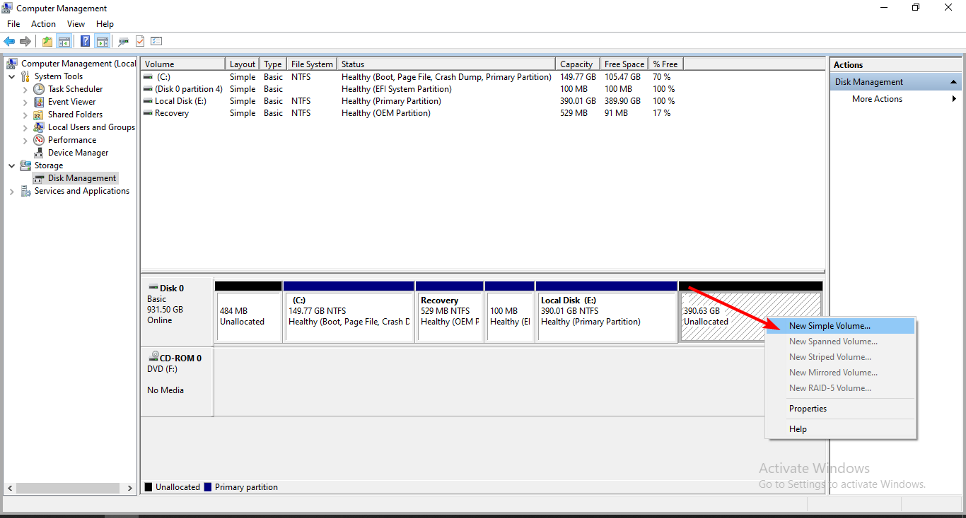
- 파티션 크기를 입력한 다음 클릭 다음.
- 유형 및 입력하다 드라이브 문자를 선택하고 NTFS 드롭다운 메뉴의 파일 시스템 및 기타 설정을 새 파티션으로 지정합니다.

- 딸깍 하는 소리 마치다.
- 그런 다음 다음을 따를 수 있습니다. 파티션 생성 과정.
2. 명령 프롬프트 사용
- 을 치다 윈도우 키, 유형 명령 검색창에서 클릭 관리자 권한으로 실행.

- 다음 명령을 입력하고 누릅니다. 입력하다 각각 후에. 할당되지 않은 볼륨의 해당 번호로 X를 교체해야 합니다.
디스크파트목록 볼륨볼륨 X 선택볼륨 삭제볼륨 오버라이드 삭제
- Xbox의 친구 및 커뮤니티 업데이트 채널이 정말로 필요한가요?
- UsbHub3.sys 블루 스크린 오류: 원인 및 해결 방법
- 이탈리아에서 ChatGPT 액세스 및 사용 방법 [Quick Bypass]
- Teams에서 녹색 화면을 활성화하는 방법
- Adobe After Effects가 느리게 실행됩니까? 속도를 높이는 5가지 방법
3. 타사 소프트웨어 사용
파티션 소프트웨어를 사용하여 할당되지 않은 파티션을 복구할 수 있습니다. 인터넷에서 무료로 사용할 수 있는 많은 파티션 복구 도구가 있습니다. 그러나 AOMEI Partition Assistant는 최고의 권장 사항입니다.
삭제되거나 손상된 파티션 및 파일을 복구할 수 있는 강력한 기능을 사용자에게 제공합니다. 이것은 특히 파티션 작동 방식에 대한 지식이 없는 사용자에게 효과적입니다. AOMEI 파티션 어시스턴트 강력하고 사용하기 쉽고 안정적인 파티션 복구 소프트웨어입니다.
이 작업에서 승자로 만드는 것은 파티션 관리에서 포괄적일 뿐만 아니라 할당되지 않은 드라이브에서 데이터를 복구하는 데 도움이 될 수 있다는 것입니다.
⇒AOMEI 파티션 어시스턴트 받기
할당되지 않은 공간에서 데이터를 복구할 수 있습니까?
예, 할당되지 않은 공간에서 데이터를 복구할 수 있습니다. 파티션이 손상되기 전에 백업을 생성했다면 다음에서 쉽게 복원할 수 있습니다. 윈도우 백업 특징. 데이터가 있는 할당되지 않은 파티션을 무료로 복구하는 방법입니다.
그러나 그렇지 않은 경우 특정 유형의 정보를 찾기 위해 디스크의 모든 데이터 비트를 검색할 수 있는 특수 소프트웨어의 도움이 필요합니다. 아주 많습니다 데이터 복구 소프트웨어 무료, 유료 모두 가능합니다.
데이터 복구가 항상 보장되는 것은 아니지만 정기적으로 파일 백업. 이렇게 하면 이러한 문제가 발생하는 경우 파일을 복구하기 위해 타사 앱이 필요하지 않습니다.
가지고 있는 경우 새 파티션 생성 문제, 자세한 기사에 답변이 있으므로 반드시 확인하십시오.
당신은 또한에 관심이있을 수 있습니다 파티션 숨기기, 특히 공유 컴퓨터를 사용할 때. 그렇다면 기사를 빠르게 우회하여 이에 대한 방법을 알려 드리겠습니다.
이것이 할당되지 않은 파티션 복구에 관한 이 기사의 전부입니다. 추가 의견이 있으면 아래에 의견을 남겨주세요.
여전히 문제가 있습니까? 이 도구로 문제를 해결하세요.
후원
위의 조언으로 문제가 해결되지 않으면 PC에서 더 심각한 Windows 문제가 발생할 수 있습니다. 추천합니다 이 PC 수리 도구 다운로드 (TrustPilot.com에서 우수 등급으로 평가됨) 쉽게 해결할 수 있습니다. 설치 후 다음을 클릭하기만 하면 됩니다. 스캔 시작 버튼을 누른 다음 모두 고쳐주세요.

